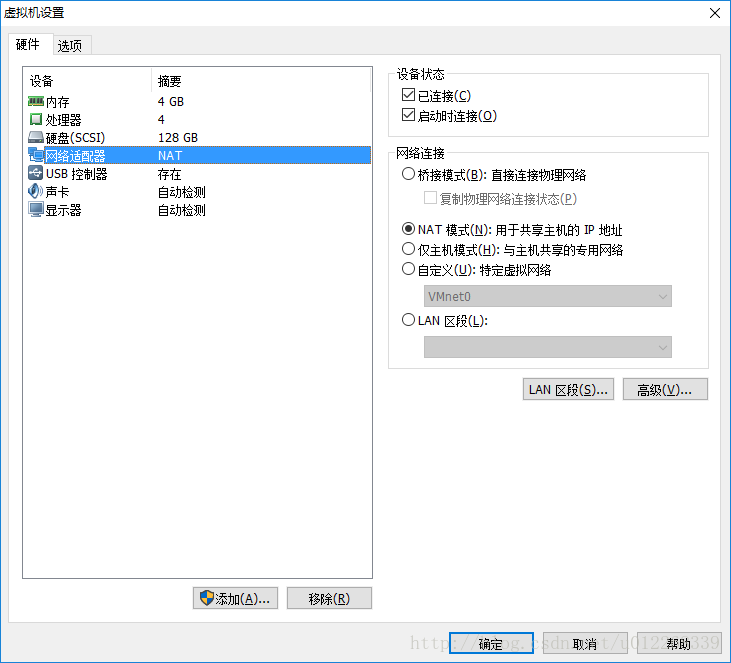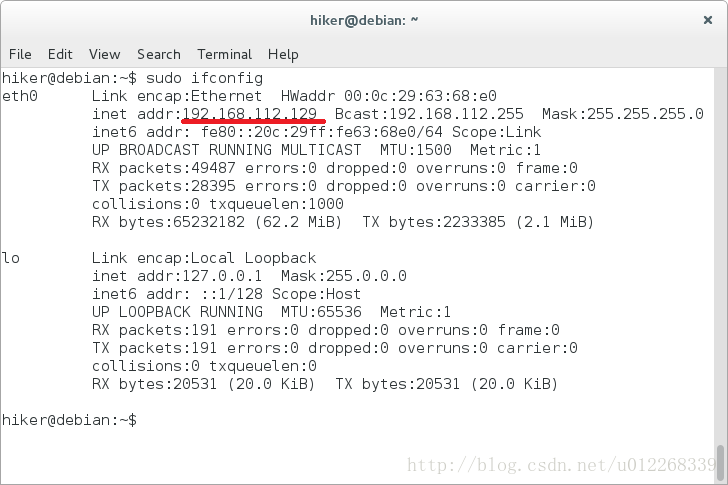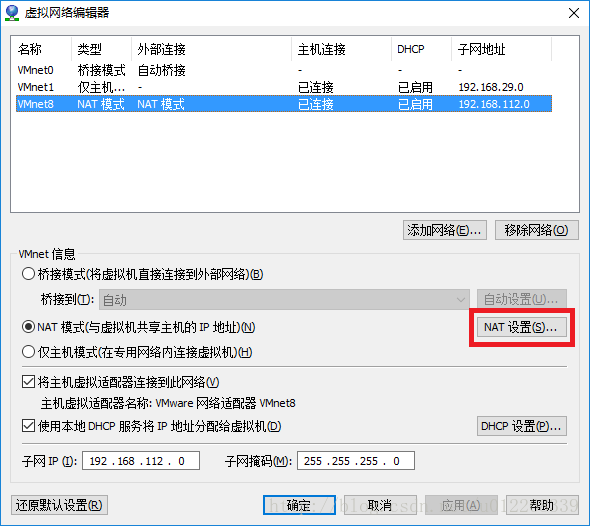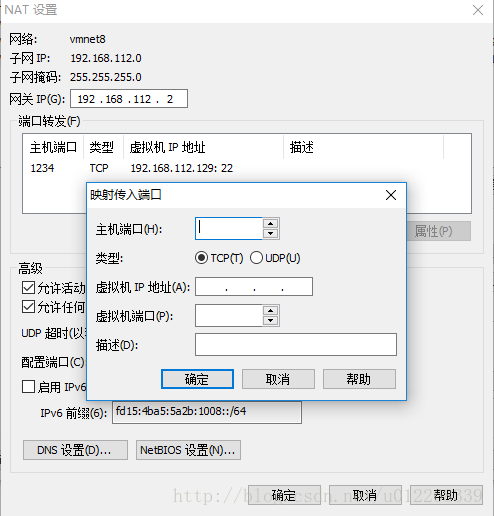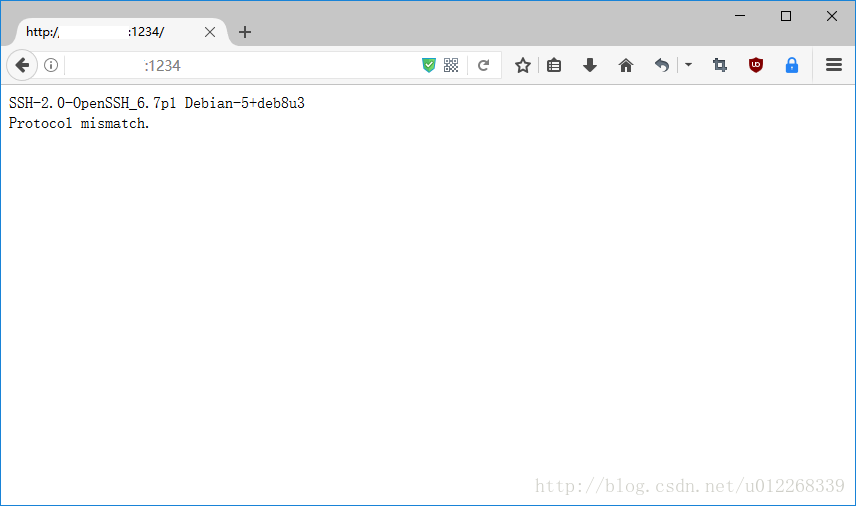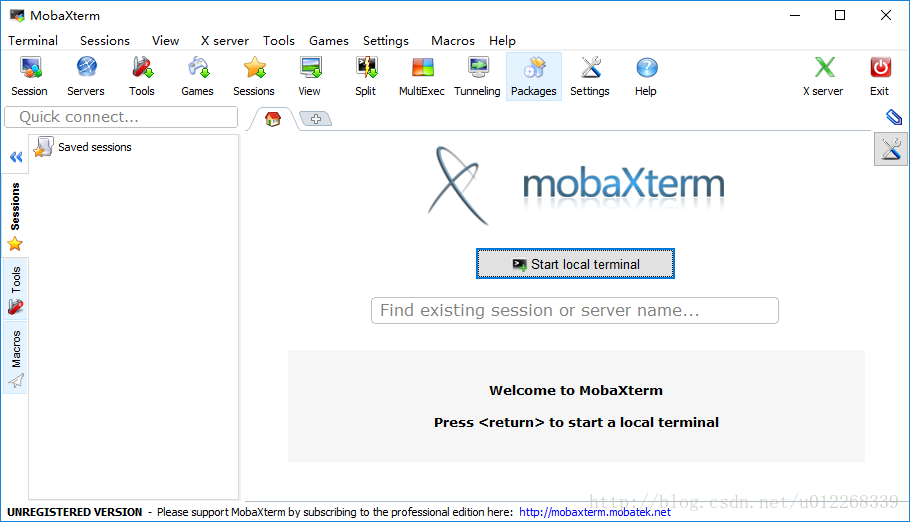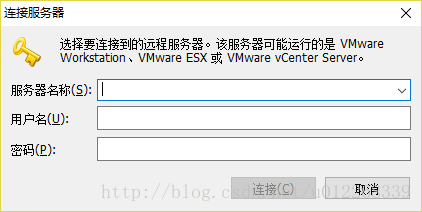區域網訪問電腦中VMware虛擬機器
場景
你在自己的桌上型電腦或筆記本中使用VMware Workstation搭建了一個虛擬機器系統,如Debian、Fedora等Linux系統。現在你希望使用區域網中另一臺電腦訪問你電腦上的虛擬機器系統,怎麼辦呢?
措施
這是需要使用VMware Workstation提供的NAT功能。
這裡的VMware Workstation版本是最新的12.5(2017.03),推薦使用較新的軟體。
具體步驟
1. 虛擬機器網路配置為NAT
首先需要保證VMware Workstation中的虛擬機器網路配置是NAT。
開啟VMware Workstation,選單欄中選擇【虛擬機器(M)】->【設定(D)】;
顯示頁面如下,保證網路介面卡的網路連線模式是NAT。(一般預設的安裝時就是NAT):
2. 檢視虛擬機器的IP
開啟你的虛擬機器系統,檢視你的虛擬機器系統的IP地址。這裡是Debian系統為例,在終端(terminal)中輸入:sudo ifconfig。(Debian系統中ifconfig需要管理員許可權)
虛擬機器系統的地址見紅色下劃線。
虛擬機器IP檢視
3. 修改NAT設定
開啟VMware Workstation選單欄的【編輯(E)】->【虛擬網路編輯器(N)…】。使用管理員許可權,如下圖:
點選紅色區域的按鈕【NAT設定】,顯示如下圖:
NAT設定
點選在埠轉發的列表框下方的【新增(A)…】按鈕,在彈出的框中框一次新增:
- 主機埠(推薦大於1024)
- 虛擬機器IP地址(就是上面
ifconfig的查詢結果) - 虛擬機器埠(對於Linux系統,需要以SSH方式訪問,則填寫
22;如果做Web服務,推薦80;其他需求自己再設定) - 描述(可選)
最後,點選一系列【確定】,等待VMware Workstation生效。
測試
開啟瀏覽器,輸入本機的IP+剛才設定的主機埠,如10.15.88.88:1234;顯示資訊類似(應保證虛擬機器系統安裝了ssh伺服器並啟動中):
SSH-2.0-OpenSSH_6.7p1 Debian-5+deb8u3
Protocol mismatch.
如圖所示:
瀏覽器檢驗(測試IP已抹除)
使用SSH登入
推薦使用MobaXterm Personal Edtion:
MobaXterm的介面
- 啟動一個終端,輸入命令列ssh -p port [email protected]
- 或者選擇選單欄中的【Session】,在彈出框中選擇【SSH】,配置【Remote Host】, 【Specify username】,【Port】。設立的IP是電腦的IP而不是虛擬機器的IP,埠是前面NAT設定中的主機埠。使用者名稱是虛擬機器的使用者名稱,之後的密碼也是虛擬機器中該使用者的登入密碼。
問題
SSH訪問超時,無法連線
處理
首先,保證虛擬機器系統是開機狀態;
其次,關閉防火牆(專業網路和來賓或公用網路),嘗試連線。
關閉防火牆並不妥,推薦在【Windows防火牆】的【高階設定】中新增入站規則,執行前面設定的TCP埠連線。
另一種選擇(連線伺服器)
如果另一臺電腦也安裝了VMware Workstation,那麼你可以選擇使用VMwarel連線伺服器。
設定虛擬機器為共享:
選擇虛擬機器【右鍵】->【管理】->【共享】
按步驟下一步。
連線:
選單欄【檔案】->【連線到伺服器】
輸入:
- 伺服器名稱:虛擬機器所在物理主機的IP或域名
- 使用者名稱:物理主機的使用者名稱
- 密碼:物理主機使用者名稱對於的登入密碼
VMware 連線到伺服器